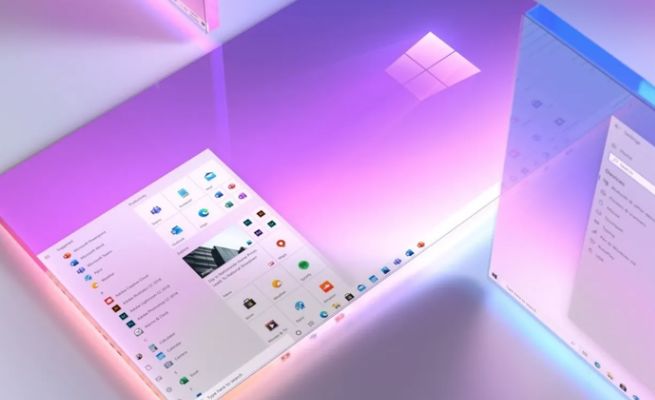Новую Windows 11 Sun Valley компания Microsoft представит 24 июня, однако, ее уже можно установить сегодня. Посмотрите на новый рабочий стол, меню пуск и панель задач:
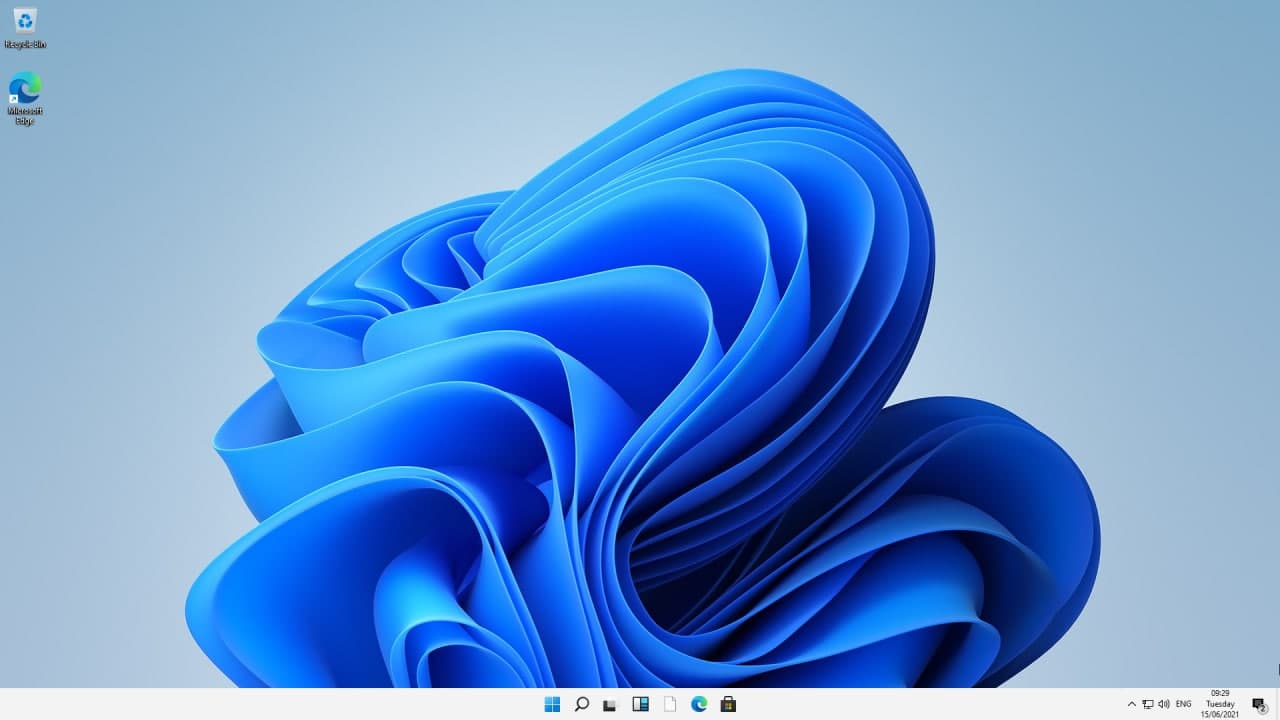
Подпишитесь на наш канал в Телеграме, чтобы читать только интересные новости высоких технологий
/cdn.vox-cdn.com/uploads/chorus_asset/file/22660603/win11snap.gif)
:no_upscale()/cdn.vox-cdn.com/uploads/chorus_asset/file/22660401/windows11_2.png)
Сборка с номером 10.0.21996.1.co_release.210529-1541 появилась на китайском форуме. Это не финальная версия, но вполне рабочая. Журналисты Windows Central подтвердили подлинность. В этой версии полностью изменили интерфейс операционной системы. Уже есть скриншоты и видео.
Внимание: если соберётесь устанавливать, то только на свой страх и риск. Многие программы могут перестать работать и оказаться несовместимы с операционной системой. Часть данных также может исчезнуть из-за возможных сбоев при установке тестовой сборки.
Рассказываем, что потребуется.
Как скачать и установить Windows 11
Советуем для тестирования установить Windows 11 на тот жёсткий диск или SSD, где нет Windows 10.
1. Переходим по этой ссылке (или по этой, но она иногда может быть недоступна из-за наплыва желающих) и скачиваем образ Windows 11.
2. Запускаем образ и выбираем Обновить. Далее следуем инструкциям на экране, ждём окончания установки и пользуемся новой «виндой».
Если это не сработало:
1. Нам потребуется флешка, с которой мы и будем устанавливать Windows 11.
2. Скачиваем утилиту UltraISO.
3. Выбираем в ней Файл -> Открыть и выбираем скачанный ISO-файл.
4. После загрузки и запуска утилиты выбираем Записать образ жесткого диска.
5. Выбираем вставленную флешку и жмём Записать.
6. Перезагружаем компьютер, переходим в BIOS и выбираем загрузку с флешки (здесь нет четкой инструкции, у всех производителей свои меню и интерфейсы, обычно это раздел Boot).
7. Сохраняем и перезагружаем компьютер.
Теперь компьютер будет загружаться с флешки. Можно приступать к установке Windows 11. Не забудьте вернуть запуск компьютера на диск, на который установили операционную систему.
Источник iphones.ru | Автор Артем Баусов